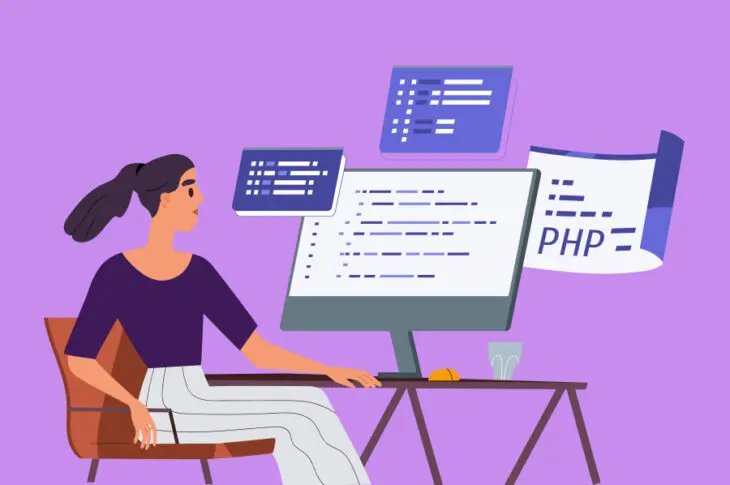Регулярне оновлення вашої копії WordPress на сайті гарантує високий рівень продуктивності та безпеки вашого сайту. Однак, якщо ви забудете оновити версію PHP вашого сайту, ви залишаєте свій сайт вразливим для хакерів та потенційних проблем з продуктивністю. Ой!
На щастя, перевірити поточну версію PHP вашого сайту та провести оновлення, якщо вона застаріла, досить просто. Цей процес може сприяти швидшому часу завантаження, покращенню безпеки, та підтримці нових функцій.
Ця стаття розгляне, що таке PHP, і чому вам варто розглянути можливість його оновлення. Потім ми покажемо вам, як перевірити поточну версію PHP та оновити її, якщо це необхідно. Почати зараз!
Введення в PHP
PHP — це мова програмування та скриптів, яка відіграє важливу роль у розробці WordPress. PHP отримує дані з бази даних і перетворює їх у веб-сторінку HTML, коли хтось відвідує ваш сайт.
Як власник сайту, вам може ніколи не знадобитися вивчати кодування PHP. Однак, після завантаження WordPress, ви автоматично отримаєте всі PHP файли, що складають ядро WordPress:
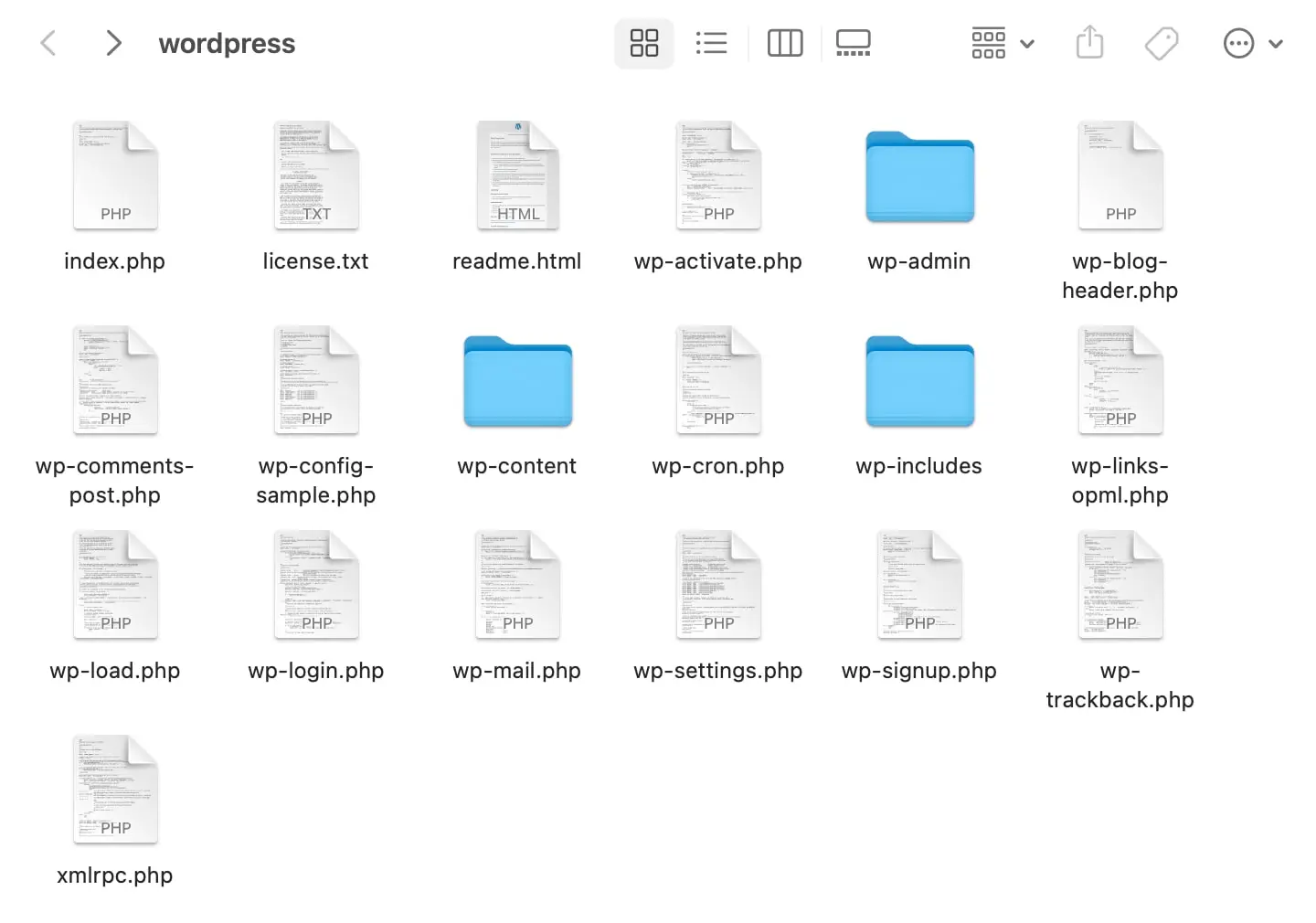
Хоча ці файли були написані для вас — і просто чекають на ваш контент, теми та плагіни — існує кілька сценаріїв, коли вам може бути корисним редагувати PHP файли:
- Розробка спеціальної теми або плагіна
- Маніпулювання файлами на вашому сервері
- Підключення веб-сайту до бази даних MySQL
Оскільки PHP є однією з ключових мов для WordPress, трохи дізнатися про те, як з ним працювати, розширить спектр проєктів, які ви зможете реалізувати.
Ймовірно, вам не доведеться редагувати ваші PHP файли. Проте, вивчення мови може бути корисним для розробників, які хочуть створювати нове програмне забезпечення або налаштування.
Чому вам слід оновити вашу версію PHP
Ви, можливо, вже знаєте, наскільки важливо оновлювати ваш WordPress, теми та Plugins. Також критично важливо регулярно оновлювати вашу версію PHP.
Наразі WordPress рекомендує оновити вашу версію PHP до принаймні 7.4, з ще більшою продуктивністю можливою з 8.0. Це не обов’язково, але старіші версії можуть досягти кінця свого життєвого циклу, що означає, що вони більше не мають активної підтримки для виправлення помилок або оновлень безпеки.
Ось основні переваги оновлення ваших сайтів до останньої версії PHP:
- Краща безпека: Старіші версії PHP можуть бути більш вразливими до кібератак.
- Покращена продуктивність: Оновлений PHP може покращити час завантаження завдяки внутрішнім удосконаленням коду та зменшеному використанню пам’яті.
- Більше підтримки: Поточні підтримувані версії мають активну підтримку, з регулярними виправленнями помилок та оновленнями безпеки.
Слухайте нашого директора з ІТ операцій, Люка Одома:
“Використання сучасної, підтримуваної версії PHP є однією з кращих речей, які ви можете зробити для здоров’я, безпеки та швидкості вашого вебсайту. Давайте порівняємо застарілу версію PHP зі старим автомобілем. Звичайно, він працюватиме і доставить вас з пункту А в пункт Б, але без сучасних датчиків безпеки, технологій, паливної ефективності та навігації GPS ви можете трохи легше потрапити в неприємності.”
Врешті-решт, ваш сайт буде швидшим і безпечнішим, коли працюватиме на останній версії PHP. Якщо ваш веб-хост не надає автоматичних оновлень для своїх клієнтів, ви можете скористатися цим ручним процесом.
Як перевірити поточну версію PHP
Перш ніж розпочати, ви повинні перевірити, яка версія PHP зараз підтримує ваш сайт. Якщо ви встановили WordPress 5.0 або вище, ви можете переглянути вашу версію PHP у вашій панелі керування.
Спочатку перейдіть до Інструменти > Здоров’я сайту:
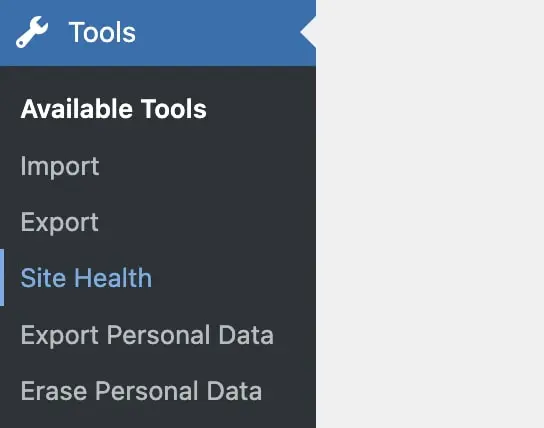
На сторінці Site Health натисніть на Info. Потім знайдіть розділ Server:
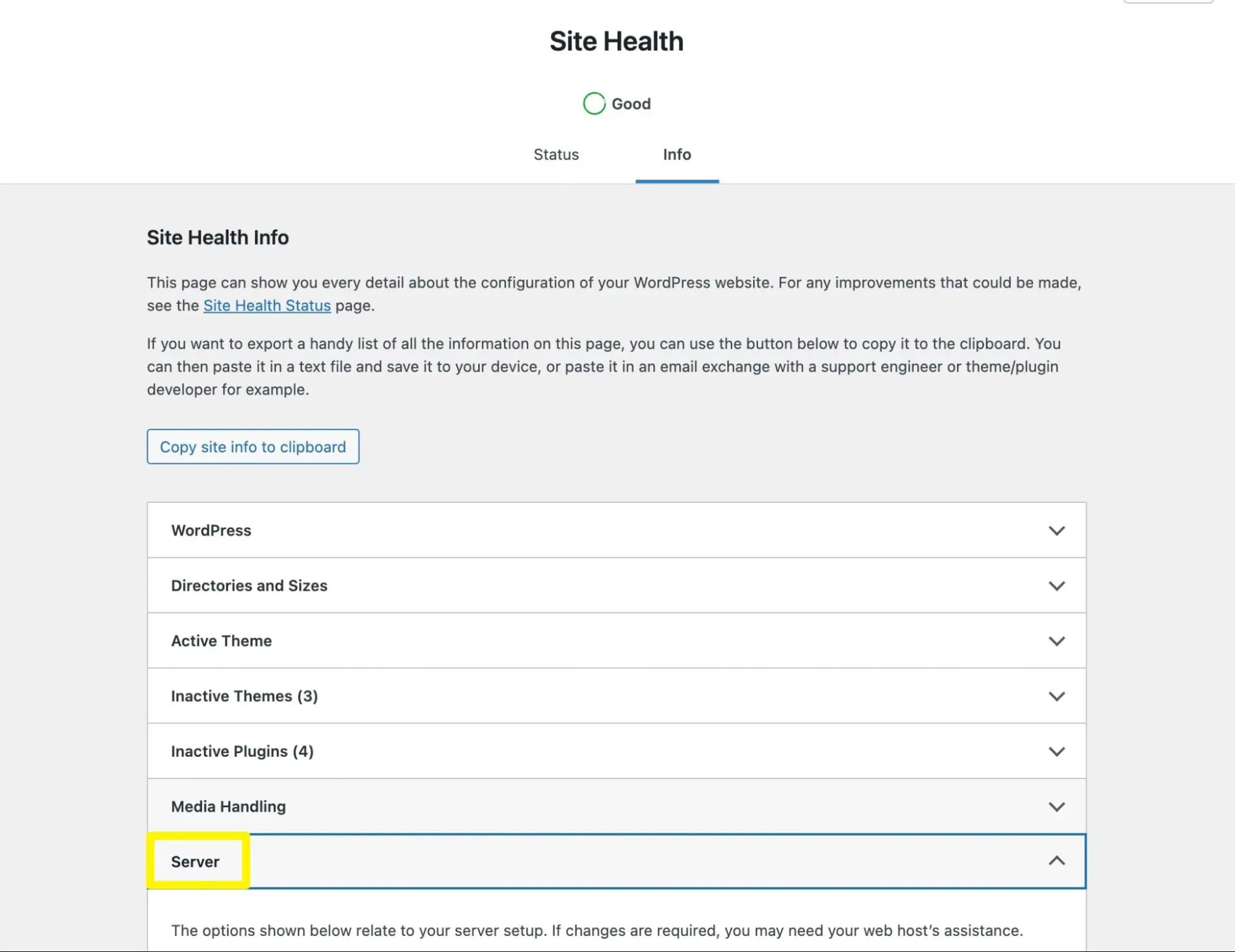
Тут ви повинні бачити вашу поточну версію PHP:
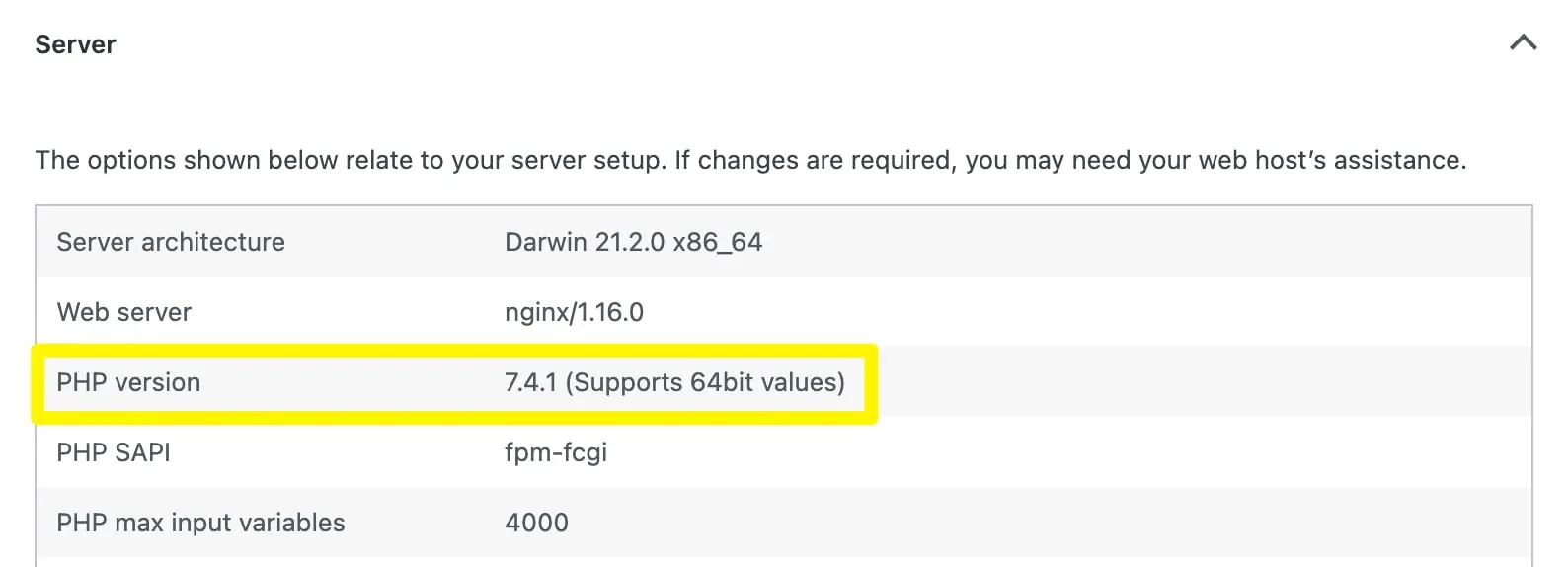
Ще один простий спосіб перевірити версію вашого PHP – це використання панелі керування вашого веб-хоста. Для веб-сайтів DreamHost натисніть на кнопку Manage поруч із вашим доменом:
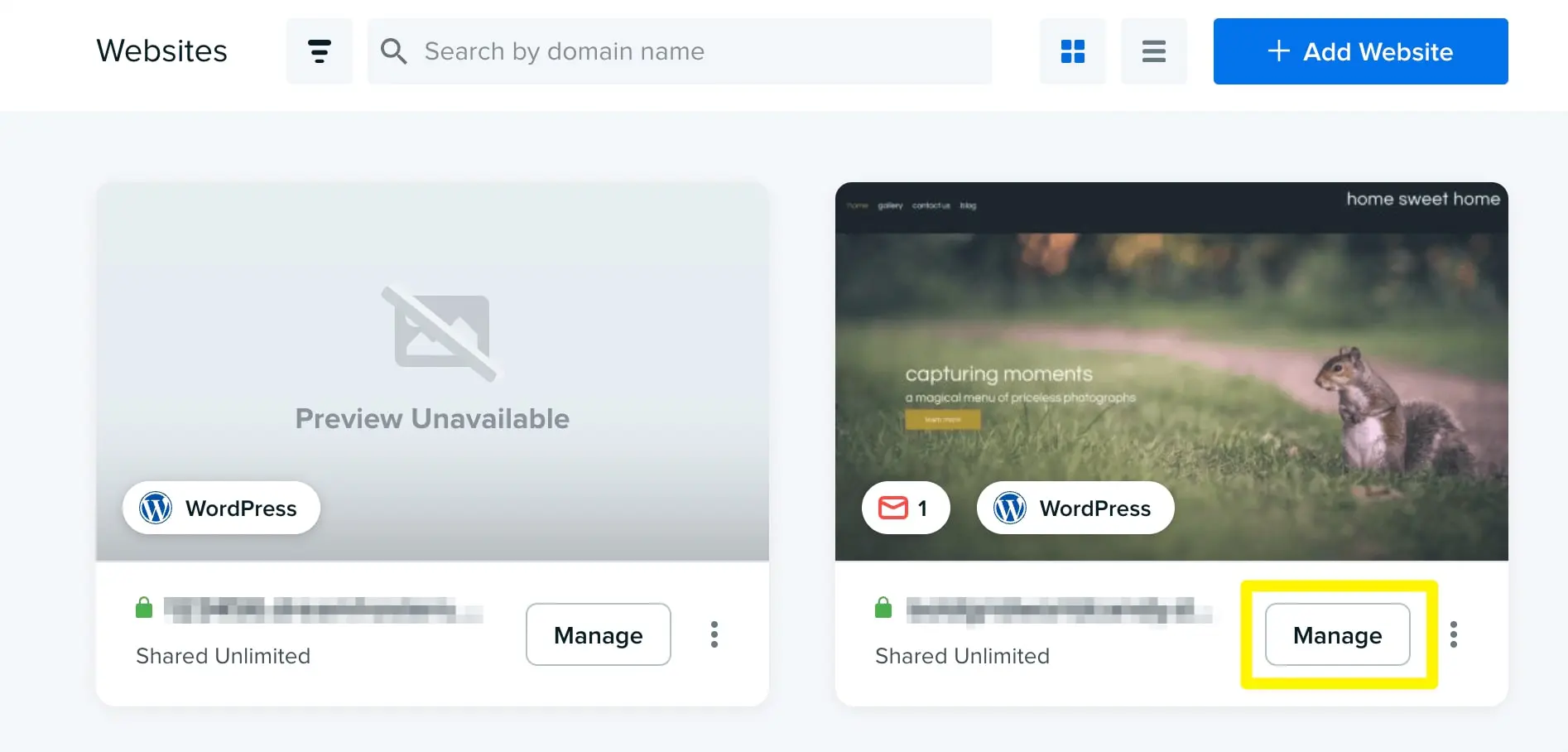
Потім знайдіть розділ з позначкою PHP. Тут буде вказана версія PHP вашого сайту:
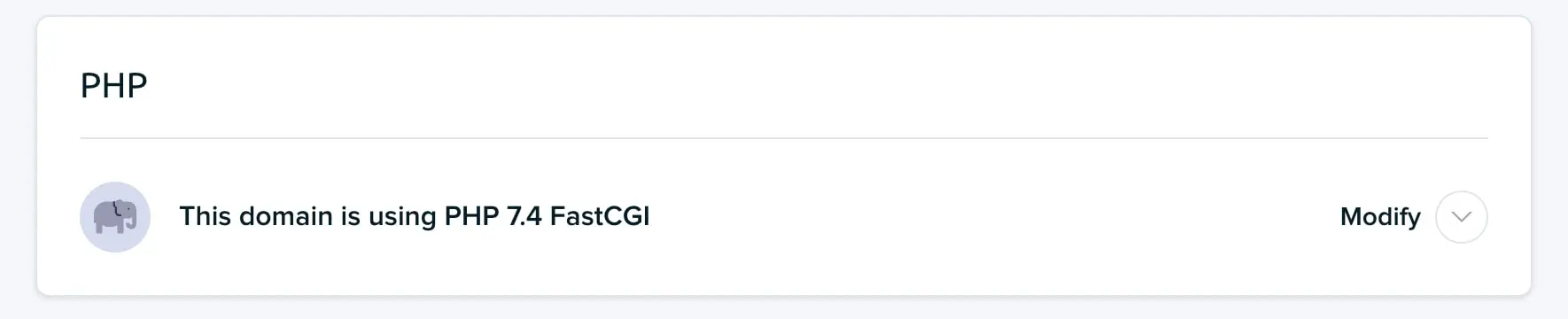
Остання версія PHP — 8.1 (з PHP 8.2 на шляху). Якщо у вас версія старіша за 8.0 — версію, яку рекомендує проект WordPress — ви можете продовжити з наступними кроками.
Як оновити версію PHP (в 4 простих кроках)
Якщо ви вирішили оновити вашу версію PHP, ми рекомендуємо вжити декілька запобіжних заходів. По-перше, розгляньте можливість створення резервної копії вашого сайту. Якщо щось піде не так, ви зможете повернутися до попередньої версії PHP, а потім відновити ваш сайт до резервної версії.
Далі, переконайтесь, що ваш сайт повністю оновлений. У вашій панелі керування перейдіть на сторінку Оновлення та встановіть найновіші версії WordPress, тем та плагінів:
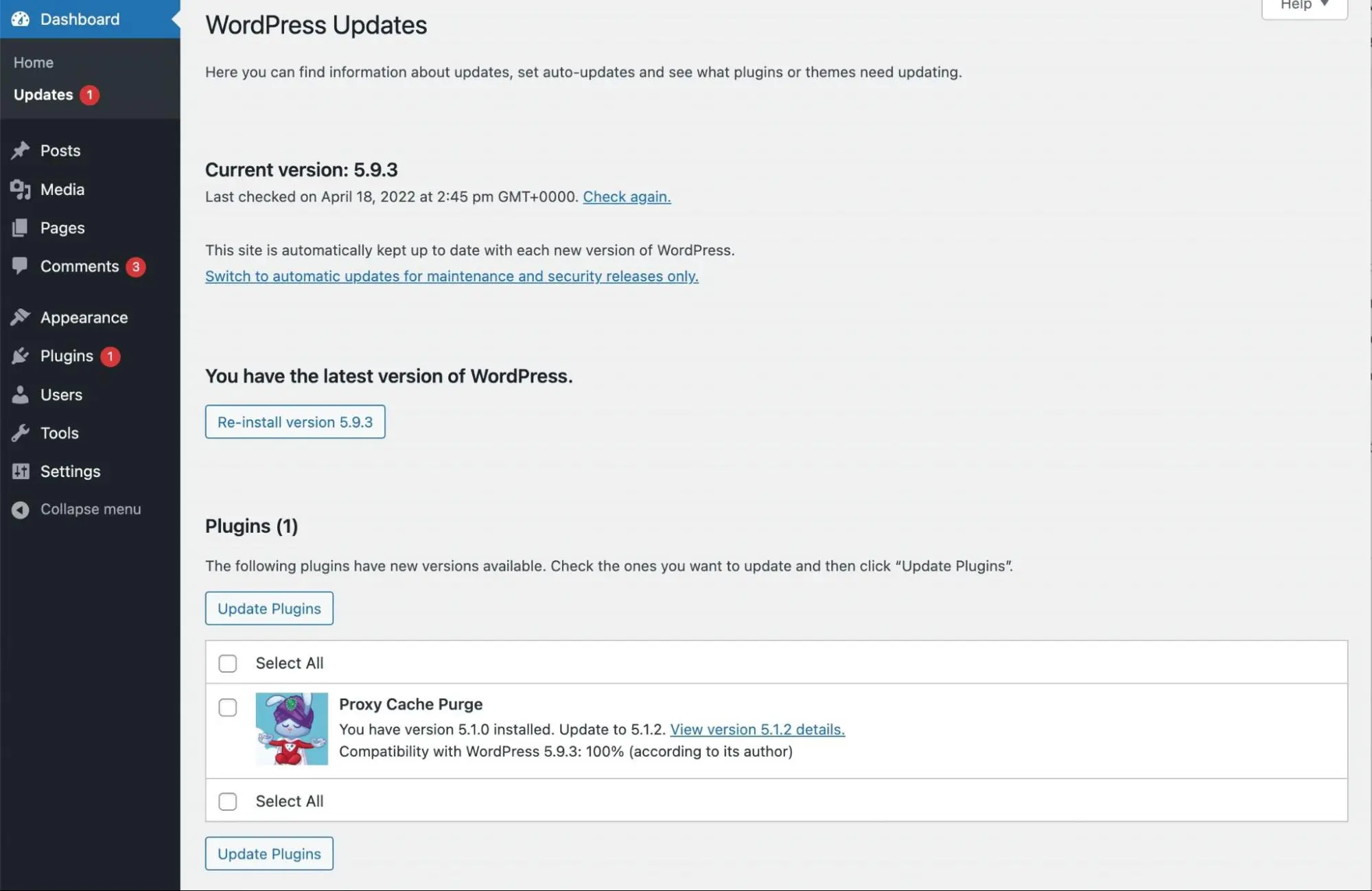
Після вжиття цих профілактичних заходів, ви можете почати ручне оновлення вашої версії PHP. Як простішу альтернативу, ви також можете звернутися до вашого провайдера хостингу. Хост зазвичай може взяти цей процес на себе.
Крок 1: Створення тимчасового сайту
Оновлення вашої версії PHP може викликати конфлікти програмного забезпечення на вашому сайті. Тому розумно тестувати оновлення в тимчасовому середовищі. Це створює окреме, безпечне середовище для впровадження змін, замість того, щоб порушувати роботу вашого живого сайту.
Залежно від вашого провайдера хостингу, ви можете створити тимчасовий сайт через вашу панель керування. Для цього навчання ми будемо використовувати панель DreamHost.
Якщо у вас є керований план DreamHost, ви можете налаштувати свій тимчасовий сайт за кілька хвилин. Просто відкрийте свою панель керування та перейдіть до WordPress > Керований WordPress > Керування:
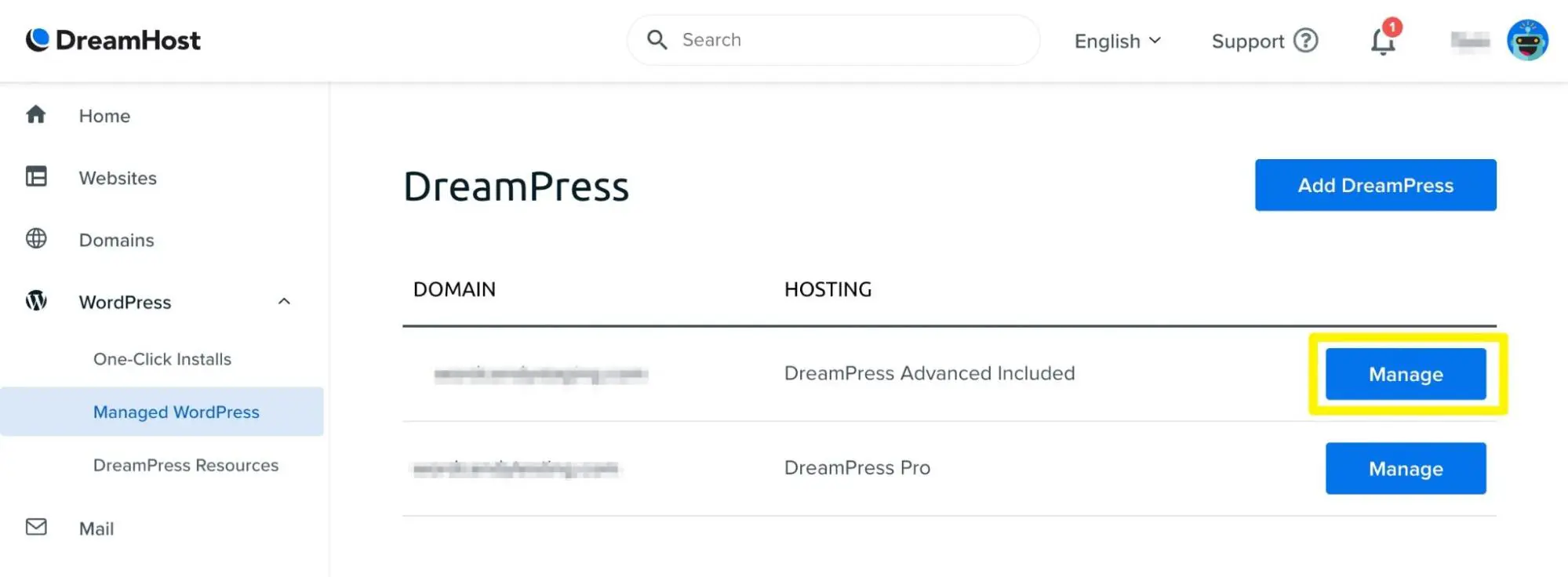
На наступній сторінці перейдіть до Тимчасовий сайт. Потім, клікніть на Створити тимчасовий сайт:
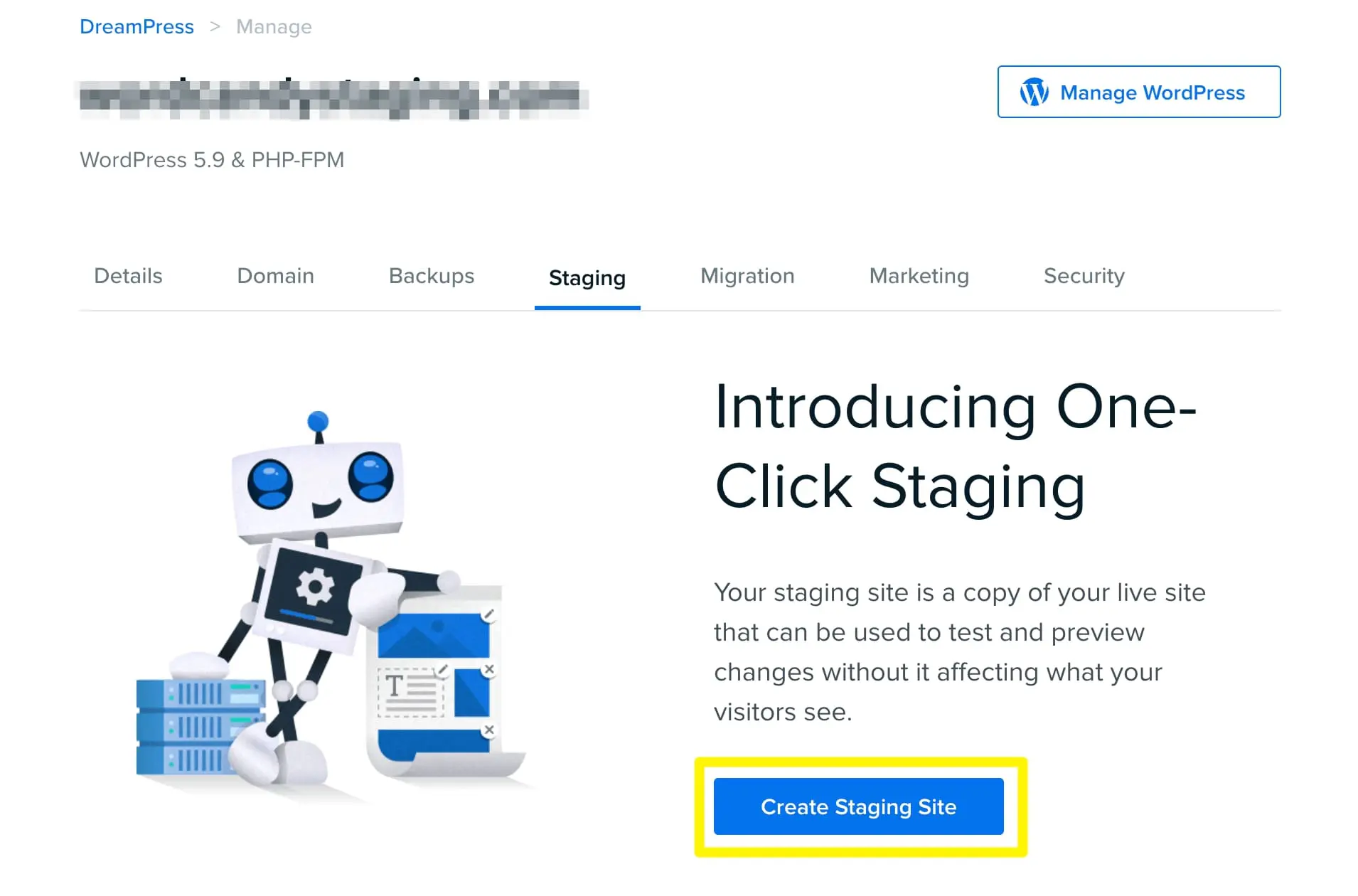
Це налаштує ваш тимчасовий сайт на автоматично створеному субдомені. Після цього ви зможете оновити вашу версію PHP без змін на вашому живому сайті.
Крок 2: Змініть Вашу версію PHP
Незалежно від вашого провайдера хостингу, ви зазвичай можете змінити версію PHP вашого сайту через вашу панель керування. Цей процес буде виглядати по-різному залежно від вашого хоста, але вам слід шукати MultiPHP Manager або PHP Selector.
Щоб редагувати ваш тимчасовий сайт DreamHost, ви можете просто прокрутити вниз до розділу Configure PHP. Цей розділ покаже вашу поточну версію PHP та останню доступну опцію оновлення:
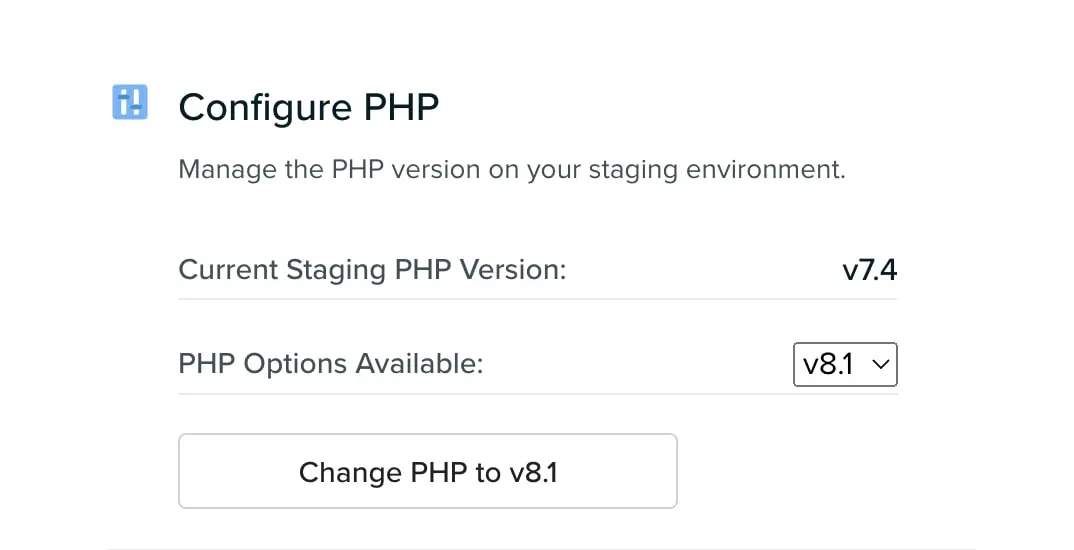
Щоб оновити PHP, натисніть на Змінити PHP на v8.1. Якщо оновлення пройде успішно, цей розділ покаже, що ваш сайт оновлено:
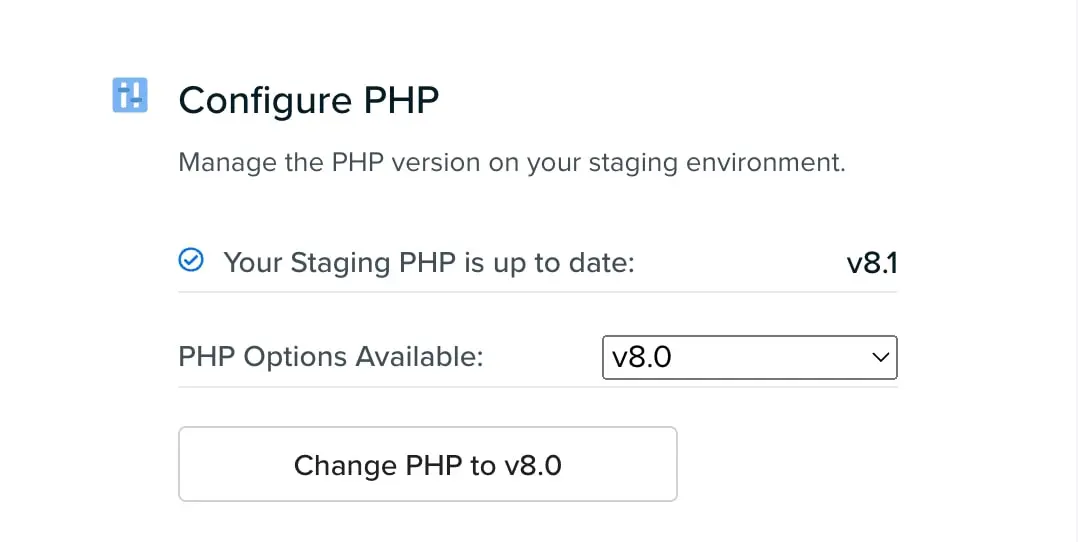
Хоча ми наполегливо рекомендуємо вам тестувати зміни версії PHP у тимчасовому середовищі, ви можете змінити версію PHP на вашому живому вебсайті. Для цього перейдіть до Manage Websites у вашій DreamHost Panel. Потім прокрутіть вниз до PHP та клікніть на стрілку, щоб Modify:
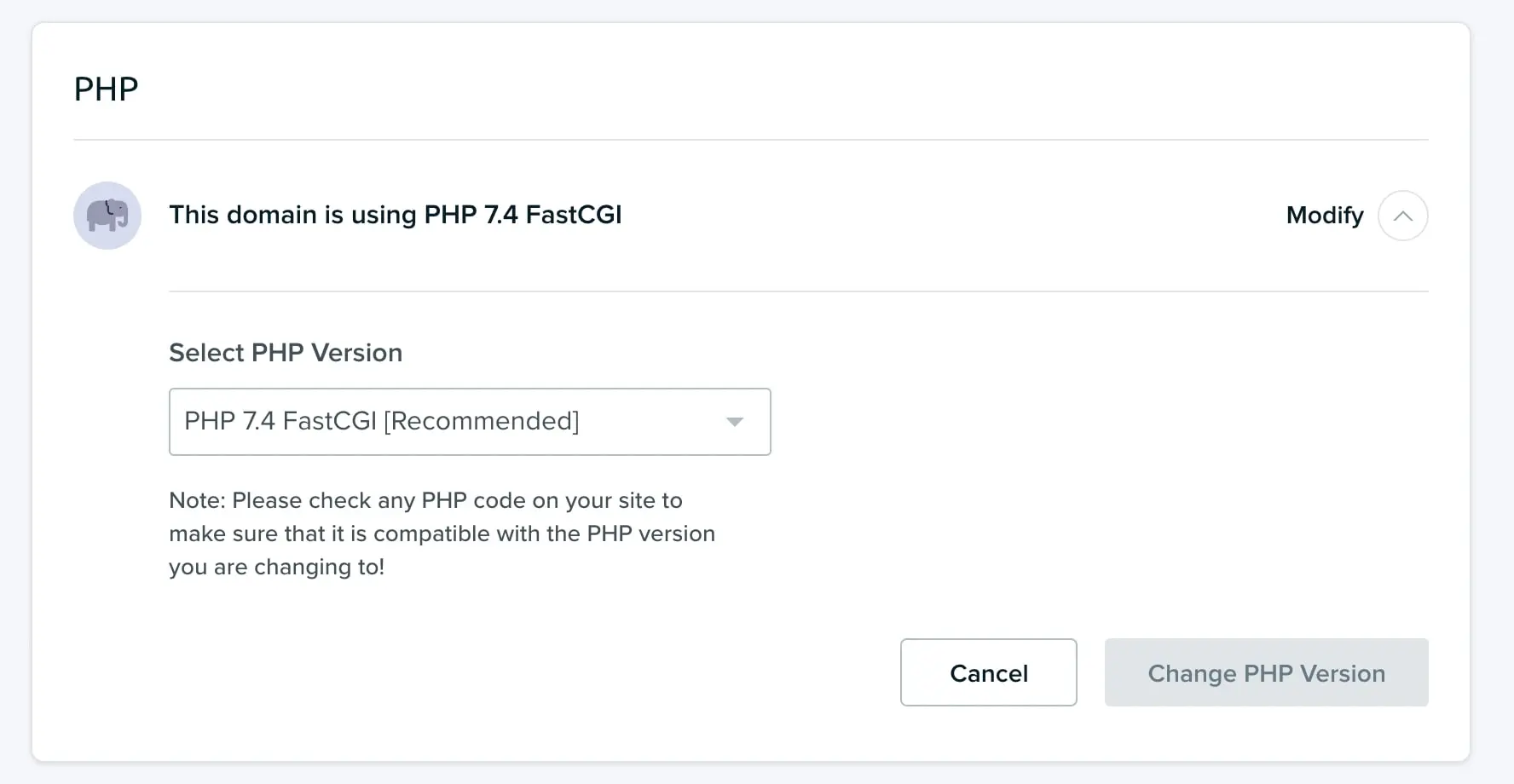
Нарешті, виберіть нову версію, яку ви хочете запустити на вашому сайті. Клікніть на Змінити версію PHP, щоб завершити процес.
Крок 3: Пошук конфліктів
Після оновлення версії PHP рекомендуємо переглянути ваші плагіни та теми на предмет конфліктів. Оновлення PHP може спричинити поширені проблеми такі як Білий екран смерті або помилки внутрішнього сервера 500.
Незалежно від того, оновили ви тимчасовий сайт або ваш активний сайт, відвідайте frontend, щоб перевірити, чи все функціонує коректно. Якщо ви помітите будь-які помилки після перегляду сайту, вам потрібно почати усунення проблем
Одна з поширених причин помилок WordPress – конфлікт плагінів. Коли виникають проблеми, спробуйте деактивувати всі свої плагіни за допомогою Bulk Actions на вашій сторінці Plugins:
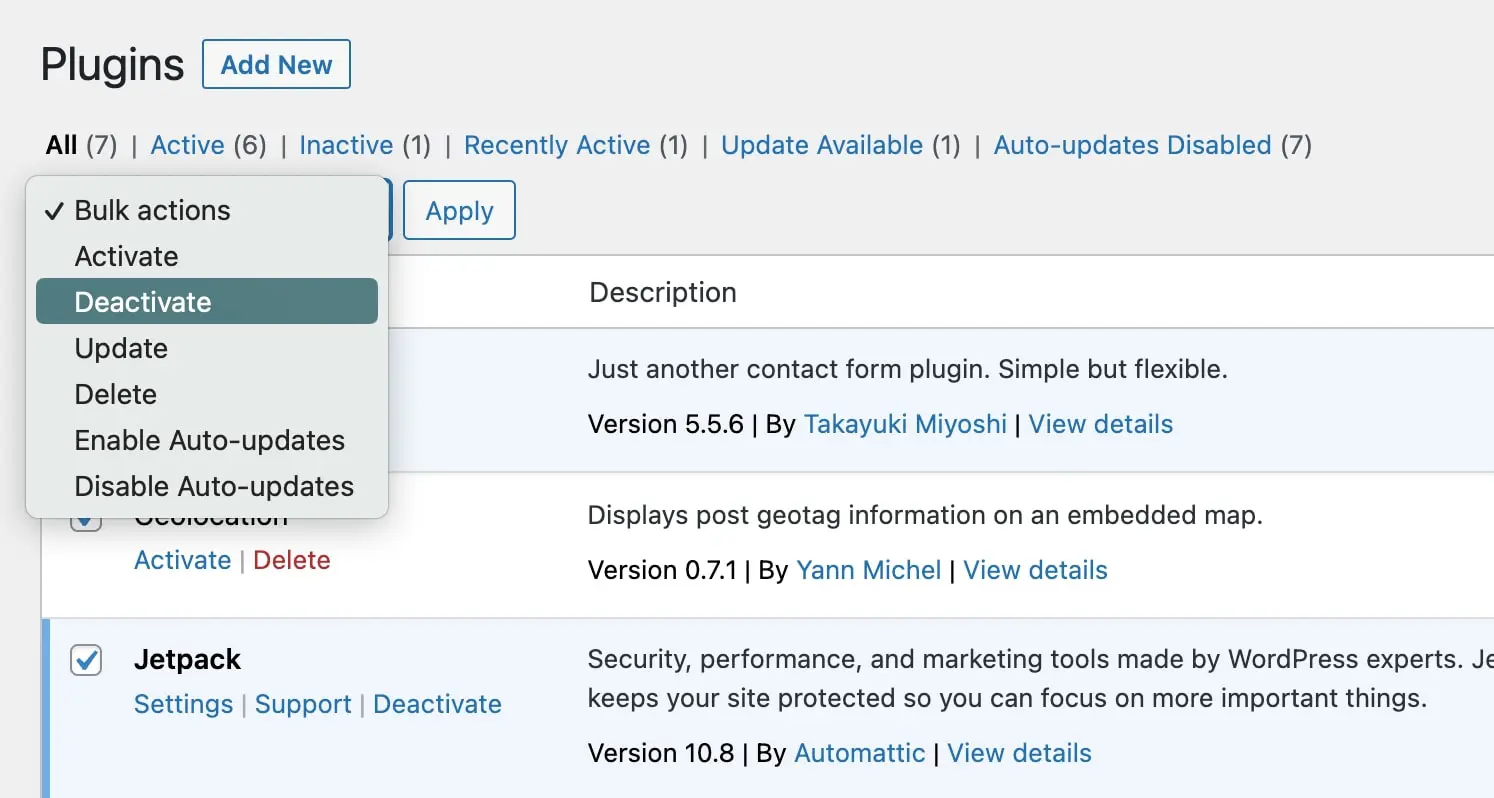
Щоб визначити конфліктний плагін, активуйте кожен плагін по черзі. Після цього ви можете завантажити схожий плагін або видалити його, якщо він непотрібний.
Якщо ви стикаєтеся з додатковими проблемами, такими як перевищення максимального часу виконання або помилки режиму обслуговування, можливо, вам доведеться редагувати файл wp-config.php. Цей процес може вимагати більш глибокого усунення проблем, такого як збільшення ліміту пам’яті PHP.
Крок 4: Опублікуйте зміни на вашому живому сайті
Якщо ви впровадили нову версію PHP на тимчасовому сайті, настав час опублікувати цю зміну на вашому основному сайті. Зазвичай, це можна зробити в панелі керування вашого хоста.
Наприклад, DreamHost надає простий однокліковий перенос вашого тимчасового сайту на ваш вебсайт. Якщо ви впевнені, що виявили всі потенційні конфлікти, ви можете натиснути на Публікація тимчасового сайту на основний:
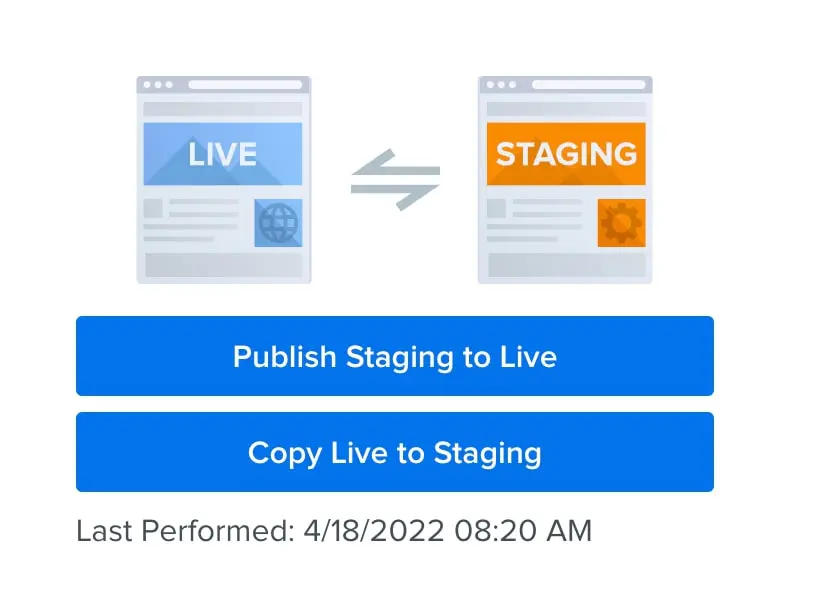
Це успішно оновить версію PHP вашого сайту. Оскільки ви використовували тимчасовий сайт, вам не доведеться турбуватися про несподівані помилки!
Готові до оновлення?
Ви можете вагатися щодо оновлення версії PHP, тому що хвилюєтеся про можливість поломки вашого сайту. Однак, оновлення PHP в кінцевому підсумку покращують безпеку та продуктивність вашого вебсайту. Ви можете легко уникнути будь-яких конфліктів, протестувавши зміни перед тим, як вивести їх в онлайн.
Для перегляду, ось чотири кроки, які ви можете зробити для оновлення версії PHP вашого веб-сайту:
- Створіть тимчасовий сайт.
- Змініть версію PHP.
- Шукайте конфлікти.
- Опублікуйте зміни на вашому основному сайті.
Хоча ви можете вручну оновити версію PHP, вам може бути корисно уникнути цього для кожної нової розробки. Тут, у DreamHost, наші плани обслуговування сайтів тепер включають автоматичні оновлення PHP! Таким чином, ви можете розслабитися і залишити цей процес нам.

Управління сайтом стало простішим
Дозвольте нам займатися backend — ми будемо керувати та моніторити ваш сайт, щоб він був безпечний, захищений і завжди доступний.
Дізнатися більше